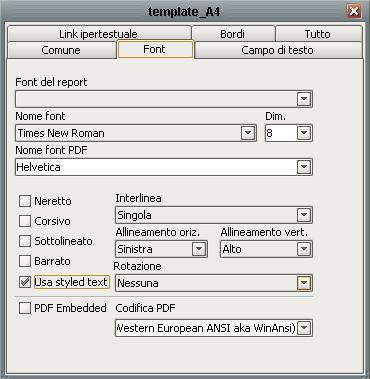imported>Dtilocca |
imported>Dtilocca |
| Riga 1: |
Riga 1: |
| ==Come si raggiunge un webservice==
| | *[http://sicrawebhelp.saga.it/index.php/CmnFRMWebServiceAdmin '''Amministrazione Web Services'''] |
| Per lâinvocazione del Web Service utilizzare la seguente sintassi:
| |
| http://<hostname>:<port>/client/services/<webservice> | |
| dove:
| |
| <hostname>: è il nome del Web Server in cui viene installato il web service;
| |
| <port>: è la porta su cui è in ascolto il web service (porta di Tomcat); se la porta è quella standard HTTP, la 80, allora lâindicazione della porta può essere omessa;
| |
| <webservice>: è il Web Service vero e proprio che espone le funzionalità .
| |
| Per ottenere il WSDL del web service:
| |
| http://<hostname>:<port>/client/services/<webservice>?wsdl
| |
| | |
| /client/services/: è il percorso dellâapplicazione web associata al web service.
| |
|
| |
|
| Esempio di URL:
| | ==Utilizzo dello Styled Text== |
| http://sicrawebappserver:50080/client/services/ProWSApi
| | ===Attivazione Styled Text=== |
| | Nelle stampe di Sicr@web è possibile utilizzare dei tag per modificare lo stile di una parola o piu all'interno di un campo. Per fare ciò è necessario che il campo della stampa su cui vogliamo interagine sia in grado di utilizzare lo Styled Text. |
|
| |
|
| ==Definire un Alias==
| | Bisogna quindi assicurarsi che il Flag ''''Use Styled Text'''' sia acceso<br> |
| Nel file ''sicraweb.server.config.xml'' presente nella cartella ''JBOSS_HOME\server\default\deploy\sicraweb.ear\server\signed-jars\conf.ig''
| | [[Immagine:Flg_styled_text.JPG]]<br><br> |
| nella sezione ''<logon>'' inserire una sezione ''<alias ... />'' come riportato nel seguente esempio:
| | ==Tags== |
| | Ora elenchiamo i tag che è possibile usare |
| | ===Stile=== |
| | ====Grassetto==== |
| | Racchiudere il testo con <b>testo</b> |
|
| |
|
| <code> | | <code> |
| <logon>
| | ''Esempio''<br> |
| <alias name=âsuap@sicrawebâ j2eeusername=âsicrawebâ j2eepassword=âsicrawebâ username=âsuapâ password=âsuapâ/>
| | Nel <b>bel</b> mezzo del <b>cammin</b> di nostra vita<br> |
| <alias name=âsuap@sicraweb_testâ j2eeusername=âsicraweb_testâ j2eepassword=âsicraweb_testâ username=âsuapâ password=âsuapâ/>
| | ''Risultato''<br> |
| </logon>
| | Nel '''bel''' mezzo del '''cammin''' di nostra vita<br> |
| </code> | | </code> |
|
| |
|
| '''ATTENZIONE:'''
| | ====Corsivo==== |
| Controllare che nel file ''sicraweb.server.config.xml'' non esista già il tag ''<logon> </logon>''.
| | Racchiudere il testo con <i>testo</i> |
| Se tale tag esiste, aggiungere i nuovi alias allâinterno dei tag ''<logon> </logon>'' già presenti. Solitamente tali tag esistono per Anagrafe on line (AOL).
| |
| Eâ molto importante che nel file, anche dopo le modifiche, esista un solo tag ''<logon>''.
| |
| | |
| In questo file di configurazione vanno configurate le credenziali da utilizzare per effettuare l'accesso tramite web service.
| |
| Creare i due alias, uno per lâambiente di produzione ed uno per lâambiente di test.
| |
| Lâ alias name è il nome con cui il software che chiama il WS e indica su quale database andare ad inserire le informazioni trasmesse.
| |
| Il j2eeusername e j2eepassword è la configurazione che viene data dai sistemisti in fase di installazione per identificare il database;
| |
| la si può recuperare dal file JNLP di avvio di SicraWeb nella seguente sezione (vedi dati evidenziati):
| |
|
| |
|
| <code> | | <code> |
| <application-desc main-class="it.saga.pubblici.menu.MnuCFGMain">
| | ''Esempio''<br> |
| <argument>jboss: sicrawebappserver:50080:1099</argument>
| | Nel <i>bel</i> mezzo del <i>cammin</i> di nostra vita<br> |
| <argument>'''sicraweb'''</argument>
| | ''Risultato''<br> |
| <argument>'''sicraweb'''</argument>
| | Nel ''bel'' mezzo del ''cammin'' di nostra vita<br> |
| </application-desc>
| |
| </code> | | </code> |
|
| |
|
| NOTA: verificare SEMPRE che ci sia corrispondenza tra lâutente j2ee indicato nel JNLP di lancio di sicraweb e quello indicato nella sezione <logon>.
| | ====Sottolineato==== |
| | Racchiudere il testo con <u>testo</u> |
|
| |
|
| ==Attivare un webservice==
| | <code> |
| Per attivare il web service è sufficiente aprire la maschera presente in GESTIONE -> CONFIGURAZIONE -> SISTEMA -> WEB SERVICES.
| | ''Esempio''<br> |
| Se la voce di menù non è attiva, significa che lâutente che si sta usando è privo del permesso di configurazione dei Web Services:
| | Nel <u>bel</u> mezzo del <u>cammin</u> di nostra vita<br> |
| | ''Risultato''<br> |
| | Nel <u>bel</u> mezzo del <u>cammin</u> di nostra vita<br> |
| | </code> |
|
| |
|
| foto permesso
| | ===Dimensione=== |
| | Racchiudere il testo con <font size="14">testo</font> |
|
| |
|
| Una volta aperta la maschera di configurazione dei WS
| | <code> |
| | ''Esempio''<br> |
| | Nel <font size="14">bel</font> mezzo del <font size="6">cammin</font> di nostra vita<br> |
| | ''Risultato''<br><br> |
| | Nel <font size="10">bel</font> mezzo del <font size="1">cammin</font> di nostra vita |
| | </code> |
|
| |
|
| Selezionare il webservice desiderato che normalmente sarà in stato disattivato, contraddistinto quindi dallâicona foto icona blu .
| | ===Elenchi=== |
| Cliccando su tale pulsante viene attivato il WS (il messaggio chiede se si vuole fare il deploy).
| | Racchiudere il testo con <li>voce 1</li> <li>voce 2</li> |
| Al termine del deploy, che normalmente impiega qualche istante, lâicona indicherà lo stato attivo del WS foto icona verde .
| |
|
| |
|
| Per disattivare il WS cliccare sullâicona di stato attivo foto icona verde e dopo qualche istante il WS verrà disattivato.
| | <code> |
| | | ''Esempio''<br> |
| '''N.B.''' Lâattivazione del WS da un qualsiasi ambiente di sicraweb, attiva il WS anche per le altre installazioni. Di conseguenza il WS si può attivare indifferentemente loggandosi dallâambiente di produzione o dallâambiente di test. | | Questo è un esempio di voci: <li>voce 1</li> <li>voce 2</li> |
| | | ''Risultato''<br> |
| ==Verifica web service attivo==
| | Questo è un esempio di voci: <li>voce 1 <li>voce 2 |
| Si può verificare se il web service è attivo aprendo un browser e digitando lâindirizzo
| | </code> |
| http://sicrawebappserver:50080/client/services/
| |
| si avrà un risultato del tipo
| |
| | |
| foto webservices attivi
| |
| | |
| ==Links==
| |
| *[http://sicrawebhelp.saga.it/index.php/CmnFRMWebServiceAdmin '''Amministrazione Web Services''']
| |
Utilizzo dello Styled Text
Attivazione Styled Text
Nelle stampe di Sicr@web è possibile utilizzare dei tag per modificare lo stile di una parola o piu all'interno di un campo. Per fare ciò è necessario che il campo della stampa su cui vogliamo interagine sia in grado di utilizzare lo Styled Text.
Bisogna quindi assicurarsi che il Flag 'Use Styled Text' sia acceso
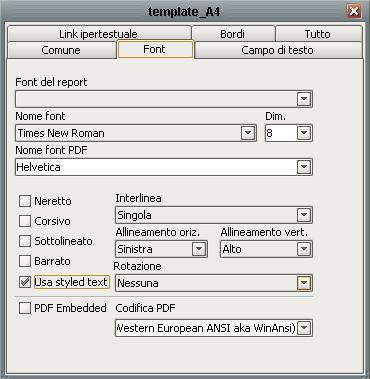
Tags
Ora elenchiamo i tag che è possibile usare
Stile
Grassetto
Racchiudere il testo con <b>testo</b>
Esempio
Nel <b>bel</b> mezzo del <b>cammin</b> di nostra vita
Risultato
Nel bel mezzo del cammin di nostra vita
Corsivo
Racchiudere il testo con <i>testo</i>
Esempio
Nel <i>bel</i> mezzo del <i>cammin</i> di nostra vita
Risultato
Nel bel mezzo del cammin di nostra vita
Sottolineato
Racchiudere il testo con <u>testo</u>
Esempio
Nel <u>bel</u> mezzo del <u>cammin</u> di nostra vita
Risultato
Nel bel mezzo del cammin di nostra vita
Dimensione
Racchiudere il testo con <font size="14">testo</font>
Esempio
Nel <font size="14">bel</font> mezzo del <font size="6">cammin</font> di nostra vita
Risultato
Nel bel mezzo del cammin di nostra vita
Elenchi
Racchiudere il testo con <li>voce 1</li> <li>voce 2</li>
Esempio
Questo è un esempio di voci: <li>voce 1</li> <li>voce 2</li>
Risultato
Questo è un esempio di voci:
voce 1 voce 2